本教程外景照片的简单调色方法。如果素材图片各方面都很不错的话只要局部调整下颜色即可。也可以完全调成其它的自己喜爱的颜色。原图

最终效果

一、打开原图素材,按Ctrl + J把背景图层复制一层,图层混合模式改为“滤色”,加上图层蒙版用黑色画笔把天空部分擦出来,如图1。

二、新建一个图层,按Ctrl + Alt + Shift + E盖印图层,图层混合模式改为“正片叠底”,加上图层蒙版,只保留天空部分,其它地方用黑色画笔擦掉。

三、创建色相/饱和度调整图层,选择青色,然后用吸管吸取天空部分颜色,稍微降低饱和度,参数设置如图3,效果如图4。


四、新建一个图层,盖印图层,图层混合模式改为“正片叠底”,加上图层蒙版,只保留天空部分,其它地方用黑色画笔擦掉,效果如图6。

五、创建可选颜色调整图层,参数设置如图6-9,效果如图10。
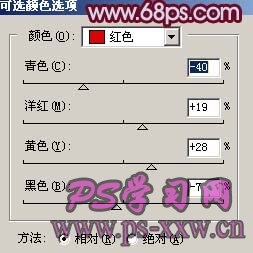

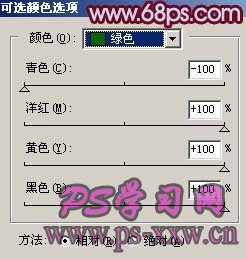
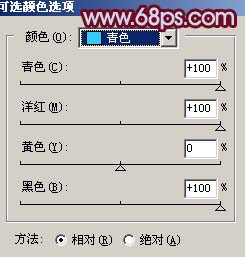

六、创建色相/饱和度调整图层,参数设置如图11,12,效果如图13。



七、创建亮度/对比度调整图层,参数设置如图14,效果如图15。
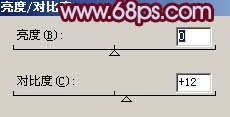

八、创建色彩平衡调整图层,稍微调红一点,参数自己把握。

九、新建一个图层,盖印图层,整体调整下颜色,修饰下细节,再适当锐化一下,完成最终效果。
